Les dossiers de Gmail (également appelés étiquettes) vous permettent de regrouper des e-mails pertinents. Si vous n’avez pas besoin d’un ou plusieurs de ces dossiers, il est facile de les supprimer dans les versions Web, iPhone et iPad de Gmail. Nous allons vous montrer comment procéder.
Sommaire
- 1 Ce qu’il faut savoir avant de supprimer des dossiers Gmail
- 2 Suppression d’un dossier (étiquette) dans la version Web de Gmail
- 3 Supprimer un dossier (étiquette) à l’aide de l’application iPhone ou iPad de Gmail
- 4 Comment supprimer un dossier de Gmail ?
- 5 Comment supprimer le dossier important dans Gmail ?
- 6 Comment supprimer un dossier dans Gmail sur iPad ?
Ce qu’il faut savoir avant de supprimer des dossiers Gmail
Lorsque vous supprimez un dossier, Gmail supprime ce dossier, mais tous les e-mails qu’il contenait sont conservés. Sachez qu’une fois que vous avez supprimé un dossier, vous ne pouvez pas le restaurer, mais vous pouvez créer un nouveau dossier à partir de zéro si vous le souhaitez.
Avant de commencer le processus de suppression d’un dossier, si vous souhaitez supprimer tous les messages électroniques qui se trouvent dans ce dossier, recherchez et supprimez d’abord tous ces messages. Passez ensuite à la section ci-dessous pour supprimer le dossier lui-même.
OUVRIR MA BOÎTE GMAIL SUR UN ORDINATEUR OU UN TÉLÉPHONE PORTABLE
Suppression d’un dossier (étiquette) dans la version Web de Gmail
Sur votre ordinateur de bureau, comme Windows, Mac, Linux ou Chromebook, utilisez le site Web de Gmail pour supprimer vos dossiers d’e-mails.
Pour commencer, lancez un navigateur Web sur votre ordinateur et ouvrez Gmail. Connectez-vous à votre compte si ce n’est pas déjà fait.
Sur l’interface principale de Gmail, dans la barre latérale de gauche, trouvez le dossier à supprimer. Passez ensuite la souris sur ce dossier et cliquez sur les trois points.

Sélectionnez les trois points à côté d’un dossier.
Dans le menu qui s’ouvre après avoir cliqué sur les trois points, choisissez « Supprimer l’étiquette ».
Dans l’invite « Supprimer l’étiquette », cliquez sur « Supprimer ».
Sélectionnez « Supprimer » dans l’invite.
Et le tour est joué. Gmail supprime le dossier sélectionné de votre compte, mais n’oubliez pas que les e-mails qui se trouvaient dans ce dossier existent toujours dans votre compte si vous ne les avez pas supprimés manuellement.
Supprimer un dossier (étiquette) à l’aide de l’application iPhone ou iPad de Gmail
Pour supprimer un dossier à l’aide de votre iPhone ou iPad, commencez par lancer l’application Gmail sur votre téléphone. Dans le coin supérieur gauche de l’application, appuyez sur le menu hamburger (trois lignes horizontales).
Accédez au menu hamburger.
Faites défiler le menu qui s’ouvre jusqu’en bas. Là, appuyez sur « Paramètres ».
Choisissez « Paramètres » dans le menu.
Dans « Paramètres », sélectionnez votre compte Gmail.
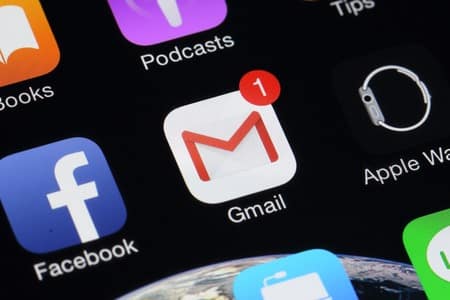
Choisissez un compte Gmail.
Faites défiler la page du compte et appuyez sur « Paramètres d’étiquetage ».
Sélectionnez « Paramètres de l’étiquette ».
Sur la page « Paramètres des étiquettes » qui s’ouvre, appuyez sur le dossier (étiquette) à supprimer.
Choisissez un dossier.
Sur la page du dossier, appuyez sur « Supprimer [Nom du dossier] ».
Sélectionnez « Supprimer [Nom du dossier] » en bas de la page.
Sélectionnez « Supprimer » dans l’invite.
Appuyez sur « Supprimer » dans l’invite.
Gmail supprime le dossier d’e-mails choisi de votre compte, et tout est prêt.
Comment créer des étiquettes pour Gmail
Comment supprimer un dossier de Gmail ?
Pour supprimer un dossier dans Gmail, vous pouvez suivre ces étapes :
- Ouvrez votre compte Gmail : Connectez-vous à votre compte Gmail en accédant à la page d’accueil de Gmail et en saisissant vos identifiants de connexion.
- Accédez à la vue des libellés : Dans la colonne de gauche de la boîte de réception, faites défiler vers le bas jusqu’à la section « Libellés » et cliquez sur l’icône en forme de flèche pointant vers le bas à côté du nom du libellé contenant le dossier que vous souhaitez supprimer.
- Affichez les sous-libellés : Si le dossier que vous souhaitez supprimer est un sous-libellé d’un autre libellé, cliquez sur l’icône en forme de flèche pointant vers la droite à côté du nom du libellé parent pour afficher les sous-libellés.
- Supprimez le dossier : Une fois que vous avez identifié le dossier que vous souhaitez supprimer, faites un clic droit dessus (ou cliquez sur l’icône en forme de trois points verticaux) pour afficher un menu contextuel. Dans ce menu, sélectionnez « Supprimer » ou « Supprimer le libellé ».
- Confirmez la suppression : Une fenêtre contextuelle de confirmation s’affichera pour vous demander de confirmer la suppression du dossier. Lisez attentivement le message de confirmation, car cela supprimera également tous les messages qui se trouvent dans le dossier. Si vous êtes sûr de vouloir supprimer le dossier et son contenu, cliquez sur « Supprimer ».
Une fois que vous avez confirmé la suppression, le dossier et son contenu seront supprimés de votre compte Gmail. Veuillez noter que la suppression d’un dossier est irréversible, alors assurez-vous de sauvegarder ou de déplacer les messages importants avant de les supprimer.
Veuillez également noter que la suppression d’un dossier ne supprime pas les messages de votre boîte de réception principale. Les messages qui étaient dans le dossier supprimé seront simplement déplacés dans la boîte de réception ou dans d’autres libellés si vous avez appliqué d’autres étiquettes à ces messages.
Comment supprimer le dossier important dans Gmail ?
Dans Gmail, le dossier « Important » est une fonctionnalité spéciale qui trie automatiquement les messages jugés importants par l’algorithme de Gmail. Ce n’est pas un dossier traditionnel, mais plutôt un filtre appliqué aux messages. Par conséquent, vous ne pouvez pas supprimer directement le dossier « Important » dans Gmail.
Cependant, vous pouvez masquer le libellé « Important » dans la colonne de gauche de Gmail si vous ne souhaitez pas le voir. Voici comment faire :
- Accédez aux paramètres de Gmail : Cliquez sur l’icône en forme d’engrenage en haut à droite de votre boîte de réception Gmail, puis sélectionnez « Paramètres » dans le menu déroulant.
- Accédez à l’onglet « Libellés » : Dans la fenêtre des paramètres, cliquez sur l’onglet « Libellés » en haut de l’écran.
- Masquez le libellé « Important » : Faites défiler la page jusqu’à ce que vous trouviez la section « Libellés de système » et recherchez le libellé « Important ». À côté de ce libellé, vous verrez une case à cocher. Décochez cette case pour masquer le libellé « Important » dans la colonne de gauche.
- Enregistrez les modifications : Faites défiler la page vers le bas et cliquez sur le bouton « Enregistrer les modifications » pour enregistrer vos paramètres.
Après avoir masqué le libellé « Important », il ne sera plus visible dans la colonne de gauche de votre boîte de réception Gmail. Cependant, les messages que Gmail considère comme importants continueront d’être marqués et filtrés en interne.
Veuillez noter que si vous souhaitez désactiver complètement la fonctionnalité « Important » dans Gmail, cela n’est pas possible. C’est une fonctionnalité intégrée de tri automatique de Gmail qui fonctionne en arrière-plan pour marquer les messages importants.
Comment (et pourquoi) étiqueter les e-mails sortants dans Gmail
Comment supprimer un dossier dans Gmail sur iPad ?
Pour supprimer un dossier dans l’application Gmail sur iPad, vous pouvez suivre ces étapes :
- Ouvrez l’application Gmail sur votre iPad.
- Connectez-vous à votre compte Gmail si vous ne l’êtes pas déjà.
- Appuyez sur le bouton de menu : Dans l’interface de l’application Gmail, appuyez sur le bouton de menu situé dans le coin supérieur gauche de l’écran. Cela ouvrira le panneau latéral des options.
- Accédez à la vue des libellés : Dans le panneau latéral, appuyez sur le bouton « Libellés » en haut de l’écran. Cela affichera tous les libellés et dossiers de votre compte Gmail.
- Recherchez le dossier à supprimer : Parcourez la liste des libellés et dossiers pour trouver celui que vous souhaitez supprimer. Appuyez dessus pour l’ouvrir.
- Accédez aux paramètres du dossier : En haut de l’écran, appuyez sur le bouton avec trois points verticaux (⋮) ou une icône d’engrenage. Cela ouvrira un menu d’options supplémentaires.
- Sélectionnez « Supprimer le libellé » : Dans le menu d’options, choisissez l’option « Supprimer le libellé ». Une boîte de dialogue de confirmation s’affichera pour vous avertir que cela supprimera également tous les messages contenus dans le dossier.
- Confirmez la suppression : Si vous êtes sûr de vouloir supprimer le dossier et son contenu, appuyez sur le bouton « Supprimer » dans la boîte de dialogue de confirmation.
Après avoir confirmé la suppression, le dossier et son contenu seront supprimés de votre compte Gmail. Veuillez noter que cette action est irréversible, donc assurez-vous de sauvegarder ou de déplacer les messages importants avant de les supprimer.
Il est important de noter que ces étapes sont spécifiques à l’application Gmail sur iPad. Les étapes peuvent varier légèrement selon les différentes versions de l’application et les mises à jour du système d’exploitation.
